Cihazınızı kalem modunda eşleme
Kalem modu, grafik cihazınız için varsayılan mod ve önerilen ayardır. Pen (Kalem) modunda, kalemi normal bir kalem gibi kullanırsınız ve cihazla kağıt gibi etkileşime geçersiniz. Cihazınızdaki her nokta, monitördeki belirli bir noktayla mutlak şekilde eşleşir ve kaleminizi cihazın üzerine getirdiğinizde imleç, monitörde karşılık gelen noktaya gider.
Kalem modunu seçtiğinizde, Eşleme sekmesinde cihazınızın monitörlerinizle nasıl eşleştiğinin bir temsilini görebilirsiniz. Gösterilenden farklı bir eşleştirme istiyorsanız değişiklik yapabilirsiniz.
- Wacom Merkezi'ni açın.
- Cihazlar kenar çubuğunda cihazınızı seçin.
- Ana içerik alanında Eşleme ayarlarını seçin. Wacom Grafik tablet özelliklerine gidin.
- Mod bölümünden Kalem öğesini seçin.
-
Cihazın aktif alanı, varsayılan olarak tüm monitörünüzle eşleşir. Birden fazla monitör kullanıyorsanız cihaz tüm monitörlerle eşleşir.
Uyarı: Bilgisayarınızın ekran menüsünden görüntü özelliklerini değiştirirseniz bu sekmedeki eşleştirmeyi de değiştirmiş olursunuz.
- Screen Area (Ekran Alanı) bölümünden, cihazın eşleşmesini istediğiniz monitör kısmını seçin.
- Bilgisayarınıza bağlı monitörlerin tüm alanına eşleştirme yapmak istiyorsanız Full (Tam) öğesini seçin.
- Eşleştirme için monitörünüzün bir bölümünü tanımlamak istiyorsanız Portion (Bölüm) öğesini seçin. Bölümü seçmek için şunlardan birini yapabilirsiniz:
- Drag Handles (Sürükleme Noktaları) bölümünden eşleştirme yapmak istediğiniz ekran alanını tanımlamak için kırmızı sınırın köşelerini sürükleyin.
- Click to define (tanımlamak için tıkla) öğesini seçin ve eşleştirme yapmak istediğiniz ekran alanını seçmek için imlecinizi kullanın.
- Enter Coordinates (Koordinatları Girin) öğesinde piksel koordinatlarını girin.
- Tek bir monitörün tüm alanıyla eşleştirmek istiyorsanız bir Monitör seçin.
- Grafik Tablet Area (Tablet Alanı) bölümünden cihazınızın hangi bölümünün seçtiğiniz Screen Area (Ekran Alanı) ile eşleşmesini istediğinizi seçin.
- Seçenekler Screen Area (Ekran Alanı) seçeneklerine benzerdir.
- Dikey ve yatay oranların cihazlarınızda da monitörlerinizle aynı olmasını istiyorsanız Force Proportions (Zorunlu Oranları) öğesini seçin.
- Force Proportions (Zorunlu Oranları) öğesini seçip cihazda bir daire çizdiğinizde ekranda bir daire görüntülenir ancak cihaz aktif alanının bir bölümü artık kullanılamayabilir.
- Force Proportions (Zorunlu Oranları) öğesini seçmeyip cihazda bir daire çizdiğinizde ise ekranda bir elips olarak görüntülenebilir.
İpucu: Hangi ayarı seçeceğinize karar vermenize yardımcı olması açısından Force Proportions (Zorunlu Oranlar) öğesini seçerken ve seçimini kaldırırken eşleştirmeyi nasıl etkilediğini görmek için bu sekmedeki görüntünün kırmızı sınırlarına bakın.
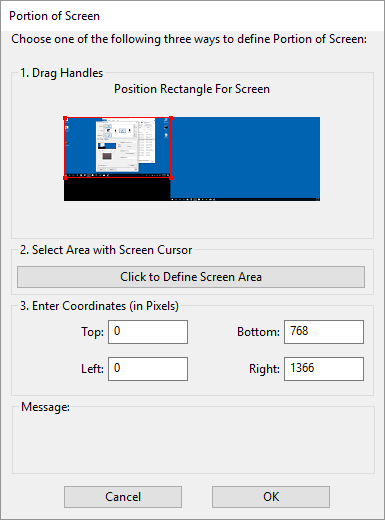
Yukarıdaki ekran görüntüsü açıklama amaçlıdır; ekranınızla eşleşmeyebilir.
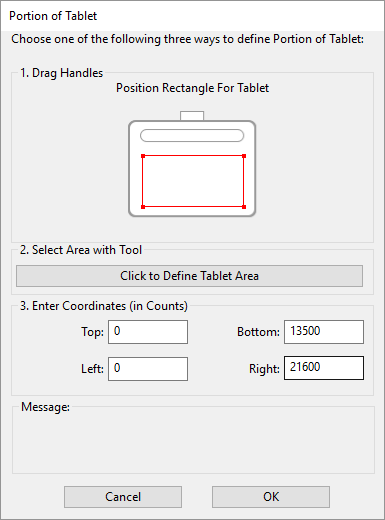
Yukarıdaki ekran görüntüsü açıklama amaçlıdır; ekranınızla eşleşmeyebilir.
| | Bilgilerimi paylaşma | | Çerezler | | Kullanma koşulları | | Gizlilik Politikası |